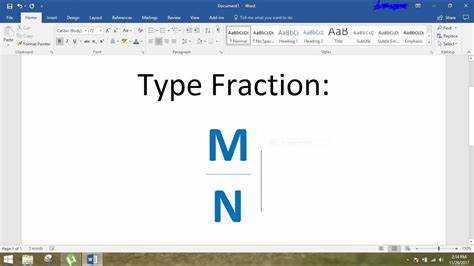
Att skapa bråk i Microsoft Word är enkelt. Representera matematiska ekvationer, mått eller andra bråkdelar med Word. Följ bara dessa steg!
- Gå till fliken Infoga och klicka på den lilla pilen i avsnittet Symboler.
- Välj Fler symboler. Ett fönster visas med olika flikar högst upp.
- Hitta fliken Symboler. Scrolla ner eller sök efter önskad bråksymbol.
- Klicka på den och tryck på Infoga.
För komplexa bråk, använd ekvationsverktygen i Word genom att gå till fliken Infoga. Välj sedan ekvation. Detta låter dig anpassa och formatera bråk.
hur man gör omljud på tangentbordet
Att göra bråk i Microsoft Word ökar läsbarheten och tydligheten i skrift. Prova det idag!
Förstå bråk i Microsoft Word
För att förstå bråk i Microsoft Word och effektivt använda dem kommer vi att utforska definitionen av bråk och vikten av att använda bråk i dokument. Dessa underavsnitt ger dig en tydlig förståelse för hur du gör bråk i Microsoft Word och förbättrar din process för att skapa dokument.
Definition av bråk
Bråk är numeriska uttryck för delar av en helhet. De ser ut som två siffror, en ovanpå en horisontell linje och en under den. Dessa två tal är täljaren och nämnaren.
- Bråk medelindelning : Täljaren betyder hur många delar vi tittar på, och nämnaren betyder det totala antalet lika delar som helheten är uppdelad i.
- Bråk kan vara rätt eller felaktig : Ett eget bråk har en mindre täljare än nämnaren. Ett oegentligt bråk har en täljare som är större än eller lika med nämnaren.
- Bråk har olika former: Bråk kan skrivas som blandade tal, decimaler och procenttal .
För Word-användare är det viktigt att känna till de tillgängliga bråkformateringsalternativen. Du kan använda enkla eller komplexa format för att anpassa ditt dokument.
Proffstips: Använd Words funktioner för att konvertera mellan bråkformat och behålla samma format i hela dokumentet.
Vikten av att använda bråk i dokument
Bråk är ett måste för att skapa korrekta dokument. De hjälper oss att uttrycka mängder, storlekar och proportioner exakt. De får vårt arbete att se mer professionellt och tydligt ut.
Dessutom lägger bråkdelar till en skvätt visuell tilltalande till dokument. De bryter upp långa textstycken, så de ser mindre skrämmande och mer inbjudande ut. Bråk gör läsningen roligare.
Dessutom är fraktioner avgörande inom många områden som teknik, arkitektur, matlagning och ekonomi. Dessa branscher är beroende av exakta mätningar och beräkningar. Även den minsta bråkdelen gör stor skillnad. Till exempel, om en arkitekt förbiser bråkmått i sina ritningar, kan strukturen vara i fara.
För att skapa ett imponerande arbete måste vi veta hur man använder bråk på rätt sätt. Underskatta dem inte. Om vi inte använder dem eller använder dem felaktigt kanske vårt arbete inte är korrekt eller snyggt. Låt oss dra fördel av bråkdelar och använda dem för att kommunicera information effektivt och attraktivt.
Metod 1: Använd bråkformatet i Microsoft Word
För att formatera bråk i Microsoft Word, följ stegen nedan för en enkel lösning. Öppna Microsoft Word och skapa ett nytt dokument. Navigera sedan till fliken Infoga och klicka på Ekvationsknappen. Välj alternativet bråkformat och ange bråkets täljare och nämnare.
Steg 1: Öppna Microsoft Word och skapa ett nytt dokument
Lås upp din kreativitet och öka din produktivitet genom att börja med Microsoft Word! Här är en snabbguide för att komma igång:
- Dubbelklicka på Microsoft Word-ikonen för att öppna programmet.
- Välj alternativet Tomt dokument för att skapa en ny fil.
- Alternativt, tryck på 'Ctrl+N' för att snabbt öppna ett nytt dokument.
- Det nya dokumentet kommer att visas på din skärm – redo att skriva eller designa.
- Nu är du redo att uttrycka dina tankar eller arbeta med projekt med hjälp av Microsoft Word!
Några extra tips att komma ihåg:
- Spara ditt dokument regelbundet genom att klicka på knappen Spara eller trycka på ‘Ctrl+S’.
- Microsoft Word erbjuder olika formateringsalternativ som typsnitt, stilar och färger.
Kul fakta: Enligt Statista finns det från och med oktober 2021 över 1,2 miljarder Microsoft Office-användare över hela världen!
Utforska funktionerna i Microsoft Word och förverkliga dina idéer i skriftlig form!
Steg 2: Navigera till fliken Infoga
Navigera i Infoga flik i Microsoft Word lätt! Öppna Word och klicka på fliken Infoga i menyraden. Ett band visas med olika alternativ för att förbättra ditt dokument. Här är några förslag:
- Utforska alternativen på fliken Infoga och hitta den som passar bäst.
- Prova tabeller för att organisera data.
- Krydda visuellt med bilder eller former.
- Memorera kortkommandon för snabb åtkomst till flikens funktioner.
- Du sparar tid och effektiviserar ditt arbetsflöde.
De Infoga flik ger dokument en professionell touch . Göra det mesta av det!
Steg 3: Klicka på Ekvationsknappen
För att använda funktionen Bråkformat i Microsoft Word, Ekvation knappen måste klickas. Så här gör du:
- Gå till verktygsfältet överst i Word-dokumentet.
- Klicka på Föra in flik.
- Hitta Symboler grupp och klicka på Ekvation knapp.
Nu kan du enkelt infoga matematiska ekvationer i dina dokument. Dessutom kan du anpassa ekvationerna genom att ändra storlek, justera och ändra teckensnitt.
Med hjälp av ekvationsverktyget i Microsoft Word kan komplex matematik och bråk lätt användas i dokument. Jag var tvungen att göra en matematikrapport en gång och jag tyckte att ekvationsfunktionen var väldigt användbar. Jag sparade tid och min professor tyckte att ekvationerna var lätta att förstå. Ända sedan dess har jag använt detta fantastiska verktyg för matematikrelaterade dokument.
Steg 4: Välj alternativet bråkformat
Dags att gå vidare Steg 4: Välja bråkformatsalternativet i Microsoft Word . Här är en guide i fem steg för att göra det enkelt:
- Markera texten eller siffran som du vill formatera som en bråkdel.
- Gå till fliken Hem i verktygsfältet.
- Klicka på den lilla pilen i det nedre högra hörnet av Nummergruppen.
- Välj Bråkkategori i listan till vänster i dialogrutan Talformat.
- Välj det bråkformat du behöver och klicka på OK.
Den här funktionen låter dig presentera bråkdelar exakt, vilket sparar tid och ansträngning. Inget behov av extern programvara. Hur coolt är inte det?
Låt oss nu gå tillbaka i tiden. Forntida egyptier och mesopotamier hade sina egna sätt att representera bråk. Imponerande hur mycket detta har utvecklats under århundraden till ett kraftfullt verktyg i modern ordbehandlingsprogram.
Steg 5: Ange täljaren och nämnaren för bråket
Det är viktigt att ange täljare och nämnare när du använder Microsoft Words bråkformat. Gör så här för att göra detta:
- Öppna Word och navigera till dokumentet du vill infoga bråket i.
- Klicka på fliken Infoga längst upp.
- I symbolgruppen klickar du på den lilla pilen under ekvation.
- Välj Bråk från rullgardinsmenyn.
- En textruta visas med platshållare för täljaren och nämnaren. Ange siffror efter behov. För 3/4, skriv 3 & 4.
- Stäng ekvationsredigeraren genom att klicka utanför den på ditt dokument.
Heltal eller element som variabler eller komplexa uttryck kan användas vid inmatning av bråk. Var uppmärksam på detaljer, eftersom misstag kan leda till felaktiga tolkningar.
Du kan justera teckenstorlek och stil, ändra bråktyper eller lägga till färger för olika komponenter i en bråkdel. Jag behövde en gång ange ett komplext uttryck som involverade en bråkdel, men med hjälp av Words ekvationsredigerare kunde jag inkludera det i mitt dokument exakt och tydligt.
Metod 2: Skapa bråk med ekvationsbyggaren
För att skapa bråk med Equation Builder-verktyget i Microsoft Word, följ dessa steg: Öppna Equation Builder-verktyget i Microsoft Word, välj alternativet bråkformat, ange täljare och nämnarvärden och anpassa utseendet på bråket. Varje steg guidar dig genom processen att skapa bråk utan ansträngning i Microsoft Word.
Steg 1: Gå till Equation Builder-verktyget i Microsoft Word
För att komma åt ekvationsbyggaren i Microsoft Word, följ bara dessa steg! Detta verktyg skapar bråk med lätthet.
- Öppna Microsoft Word och gå till fliken Infoga.
- Leta efter ekvationsknappen i symbolgruppen.
- Klicka på den för en rullgardinsmeny. Välj Fler ekvationer.
- En dialogruta öppnas med ekvationsmallar. Välj Bråk.
- Du är nu redo att anpassa din egen fraktion!
Ekvationsbyggaren erbjuder också exponentialer och radikaler. Dessa möjliggör mer komplexa matematiska uttryck i ditt dokument.
Microsoft Word har haft Equation Builder sedan tidiga versioner. Det är en fantastisk resurs för både studenter och proffs!
Steg 2: Välj alternativet bråkformat
Välj det bråkformat som passar dig bäst. Med rätt alternativ kan du göra bråk med Equation Builder. Här är hur:
- Öppna Equation Builder.
- Hitta och klicka på Bråk.
- Välj sedan din bråkstil, som staplad eller inline.
- Ställ slutligen in täljaren och nämnaren.
Dessa steg låter dig göra personliga bråk. Se till att följa dem för att få exakta resultat.
Det är möjligt att det finns funktioner relaterade till detta som inte har täckts ännu. Prova olika format och leta efter fler anpassningsalternativ.
Missa inte allt som Equation Builder har att erbjuda med rätt bråkformat. Dra nytta av det här verktyget för att göra bättre ekvationer!
Steg 3: Ange täljare och nämnarvärden
För steg 3, ange täljare och nämnarvärden för att göra ett bråk med ekvationsbyggaren. Följ dessa steg:
- Välj täljarfältet. Klicka på avsnittet 'Täljare'.
- Sätt in det värde du vill ha. Skriv önskat nummer för täljaren.
- Hitta nämnarfältet. Klicka på området 'Nämnare' i ekvationsbyggaren.
- Ange nämnaren. Skriv det föredragna talet för bråkets nämnare.
De här stegen låter dig mata in täljaren och nämnarvärdena korrekt, och skapar enkelt bråk.
Titta också igenom dina poster innan du fortsätter, eftersom eventuella fel kan påverka bråkdelens noggrannhet.
Steg 4: Anpassa utseendet på fraktionen
Anpassa bråk för att få ekvationer att sticka ut! Så här gör du med metod 2:
- Öppna ekvationsbyggaren, välj bråkmallen.
- Klicka på täljarrutan och ange önskat tal eller uttryck.
- Klicka på nämnarrutan, ange önskat värde eller uttryck.
- Välj bråkdelen och navigera till fliken Teckensnitt för att justera storlek, färg eller teckensnitt.
- Välj den och gå till fliken Kanter för att lägga till ramar, välja stil, bredd och färg.
- Välj den och navigera till fliken Avstånd för att justera avståndsalternativ.
Utforska andra formateringsalternativ för att anpassa bråk dynamiskt! Dessutom, använd nedsänkta/upphöjda mallar för att lägga till nedsänkta eller upphöjda texter inom bråk. Detta ger användarna mer flexibilitet när det gäller att presentera komplexa fraktionerade komponenter.
Den här funktionen introducerades på grund av användarfeedback. Nu har användare chansen att göra fraktioner unikt skräddarsydda för deras behov, vilket garanterar matematisk klarhet och visuell attraktion.
Metod 3: Använda symbolbiblioteket
För att skapa bråk i Microsoft Word med hjälp av symbolbiblioteket, följ dessa steg: Öppna symbolbiblioteket i Microsoft Word, leta reda på bråksymbolen och infoga den i ditt dokument. Genom att komma åt symbolbiblioteket kan du enkelt lägga till bråk i din text utan att behöva kräva komplicerad formatering eller manuell ritning.
Steg 1: Öppna symbolbiblioteket i Microsoft Word
För ett professionellt tillvägagångssätt, använd denna steg-för-steg-guide för att öppna symbolbiblioteket i Microsoft Word.
- Starta Word på din dator.
- Klicka på Infoga i menyraden.
- På rullgardinsmenyn, hitta Symbol på höger sida – klicka på den.
Detta hjälper dig att enkelt komma åt symbolbiblioteket i Microsoft Word. Den är packad med olika symboler som matematiska symboler, pilar, valutasymboler och mer.
Ett faktum: Symbolbiblioteket är ett utmärkt verktyg för proffs som behöver specialiserade symboler för sina dokument. (Källa: Microsoft Office Support).
Steg 2: Leta reda på bråksymbolen
- Öppna symbolbiblioteket. Starta bara dokumentredigeraren och få tillgång till biblioteket.
- Sök efter bråksymbolen. Använd sökfältet för att hitta den.
- Expandera kategorin Bråksymboler. Om det behövs, bläddra igenom olika kategorier för att hitta symbolen.
- Infoga bråksymbolen. Klicka på den för att lägga till den i dokumentet.
Kom ihåg att användningen av symbolbiblioteket hjälper till att göra matematiska ekvationer mer effektiva och exakta.
Visste du att symboler har använts i evigheter? De låter människor kommunicera komplexa koncept över kulturer och språk. Dessa symboler har funnits i tusentals år och visar hur viktiga de är i kommunikationen.
Steg 3: Infoga bråksymbolen i ditt dokument
För att infoga bråksymboler i ditt dokument, använd symbolbiblioteksfunktionen. Här är en steg för steg guide för att göra det enklare:
- Öppna dokumentet i ditt ordbehandlingsprogram.
- Gå till fliken Infoga.
- Leta efter symboler och klicka på den.
- En rullgardinsmeny visas. Välj Vanliga symboler eller en kategori som har bråk.
- Bläddra för att hitta önskad bråksymbol.
- Markera och klicka för att infoga den.
Programvarudokumentation kan hjälpa till med alternativa metoder.
Låt oss nu titta på ett intressant historiskt faktum om bråk!
Visste du att forntida egyptier hade ett eget system för bråk? Det heter egyptiska bråk . De använde bråk med 1 som täljare för att representera vilket bråk som helst. Matematik har säkert förändrats över tiden!
Varsågod! Nu vet du hur man lägger till bråk och några intressanta fakta. Njut av att skriva!
Tips för att arbeta med bråk i Microsoft Word
För att smidigt arbeta med bråk i Microsoft Word och säkerställa korrekt formatering, följ dessa användbara tips. Genom att justera storleken och positionen för bråk kan du anpassa deras utseende, samtidigt som du anpassar dem med annan text och objekt för att säkerställa en sammanhängande layout. Att behärska dessa tekniker kommer att förbättra ditt dokuments visuella tilltalande och professionella presentation.
Justera storleken och positionen för bråk
För att justera bråk i Microsoft Word, börja med att markera bråket du vill ändra. Gå till Font avsnittet i verktygsfältet för att ändra storlek på det, och till Paragraf sektion för att justera den. För extra precision, gå till Formatera > Font > Avancerad > Mellanrum.
När du arbetar med bråk, använd en lämplig teckenstorlek, överväg justering och experimentera med mellanrum. Detta kommer att bidra till att skapa en visuellt tilltalande layout och förbättra läsbarheten.
Justera bråk med annan text och objekt
Använd ekvationsredigeraren för att justera bråk horisontellt med annan text och objekt i ditt Word-dokument. Välj bråket och justera dess position – vänster, mitten eller höger. Vertikal inriktning av fraktioner är också väsentlig. De är centrerade vertikalt som standard, men justeras till toppen, botten eller mitten av linjen. Korrekt justerade bråk förbättrar läsbarheten och ger ett professionellt utseende. Bemästra konsten att justera bråk med ekvationsredigeringsfunktionen och höj dokumentens visuella tilltalande. Imponera på läsare och förmedla information effektivt – börja använda dessa tips redan idag!
fjärrkontroll raspberry pi från windows
Slutsats
Att skapa bråk i Microsoft Word är en enkel och effektiv uppgift! Gå bara till fliken Infoga och klicka på Ekvation. Välj sedan alternativet för bråk och ange täljare och nämnarvärden. Ändra utseendet om du vill, och du är klar! Snabba steg innebär att du nu kan ge dina dokument ett professionellt utseende med bråkdelar.
För att göra bråk i Word, börja med att öppna fliken Infoga och klicka på Ekvation. Välj bråkalternativet och skriv in täljare och nämnare. Anpassa storleken och stilen också och infoga i ditt dokument. Så enkelt är det att lägga till bråk.
Här är mer om att skapa bråk i Word: du kan visa dem staplade eller linjära och ändra teckenstorleken. Komplexa bråk eller blandade tal är också möjliga. Med dessa funktioner, se till att dina dokument ser bra ut och kommunicerar korrekt.
Visste du att Microsoft Word har genvägar för vanliga bråk? Skriv in vissa kombinationer av tecken och tryck på enter eller blanksteg, och generera automatiskt ½ eller ¼. Detta sparar tid, så använd dessa genvägar nästa gång du behöver använda ofta använda bråk i dina dokument!














